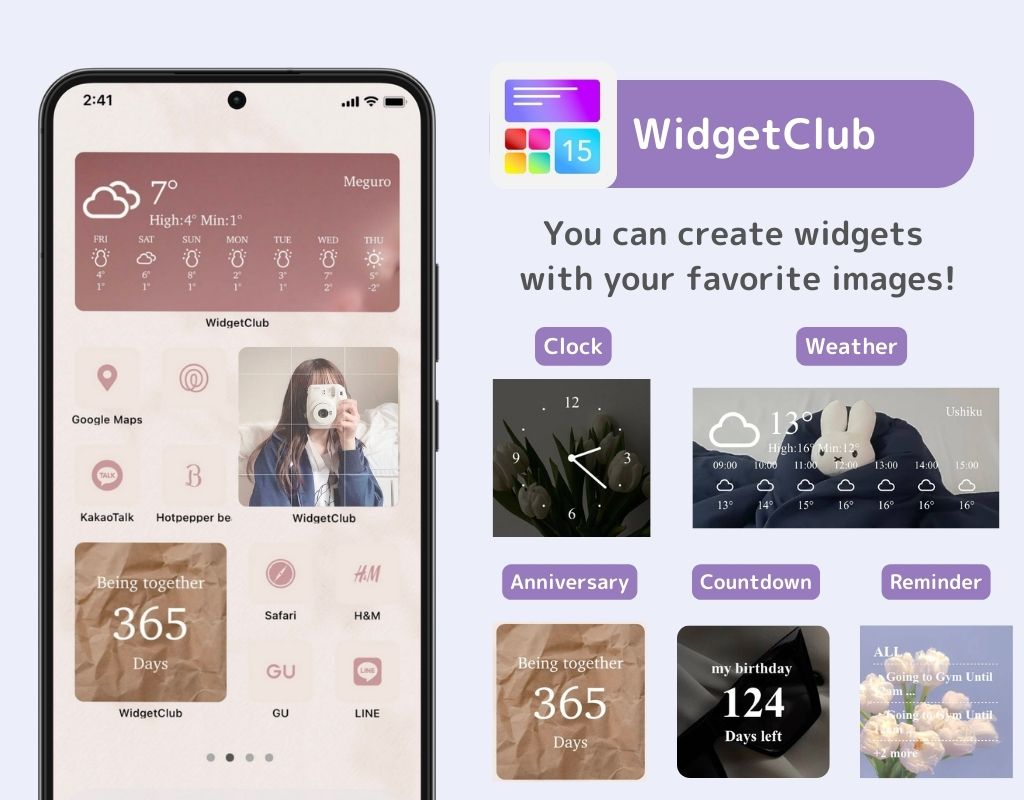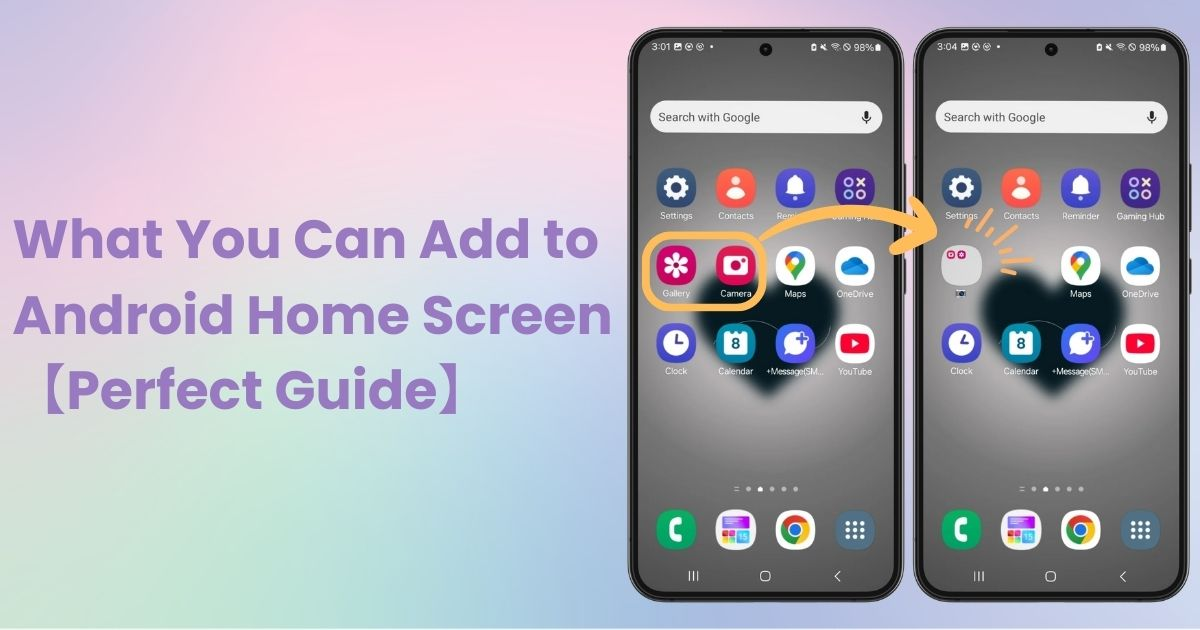
içindekiler

Ana ekranınızı şık bir şekilde özelleştirmek için özel bir uygulamaya ihtiyacınız var! Bu, tüm giydirme malzemelerine sahip olan giydirme uygulamasının kesin versiyonudur!
Bugün, Android ana ekranınıza neler ekleyebileceğinizi açıklayacağım. Örnek olarak Galaxy'yi (Android 14) kullanacağım. Android cihazlar, cihaza ve sürüme bağlı olarak çalışma yöntemleri ve görüntüleme adları bakımından farklılık gösterse de temel işlemler aynı kalır. Lütfen cihazınızla karşılaştırın!
Android ana ekranınıza aşağıdaki özellikleri ekleyebilirsiniz.
Web sitelerine hızlı erişim için kısayollar ekleyebilirsiniz!
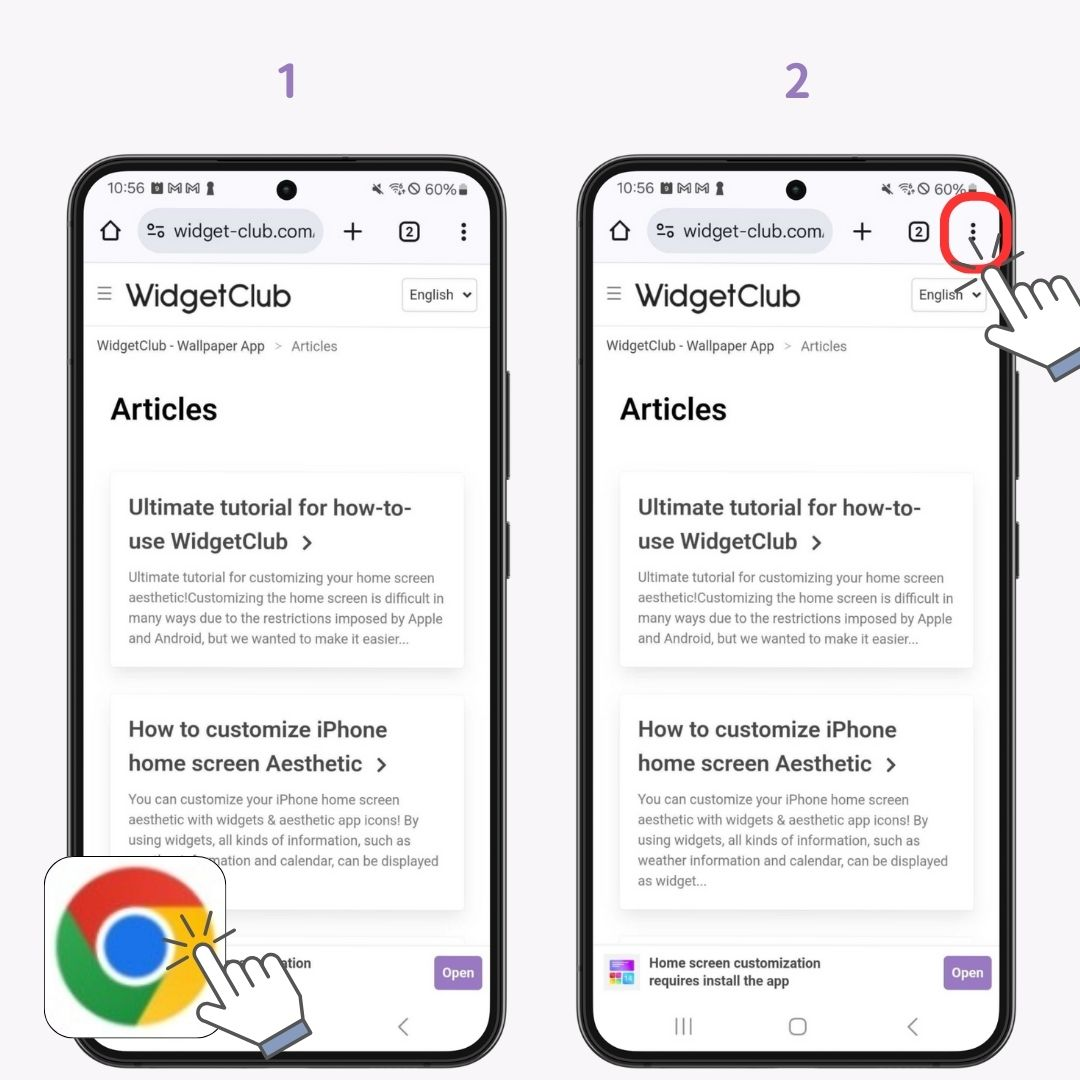
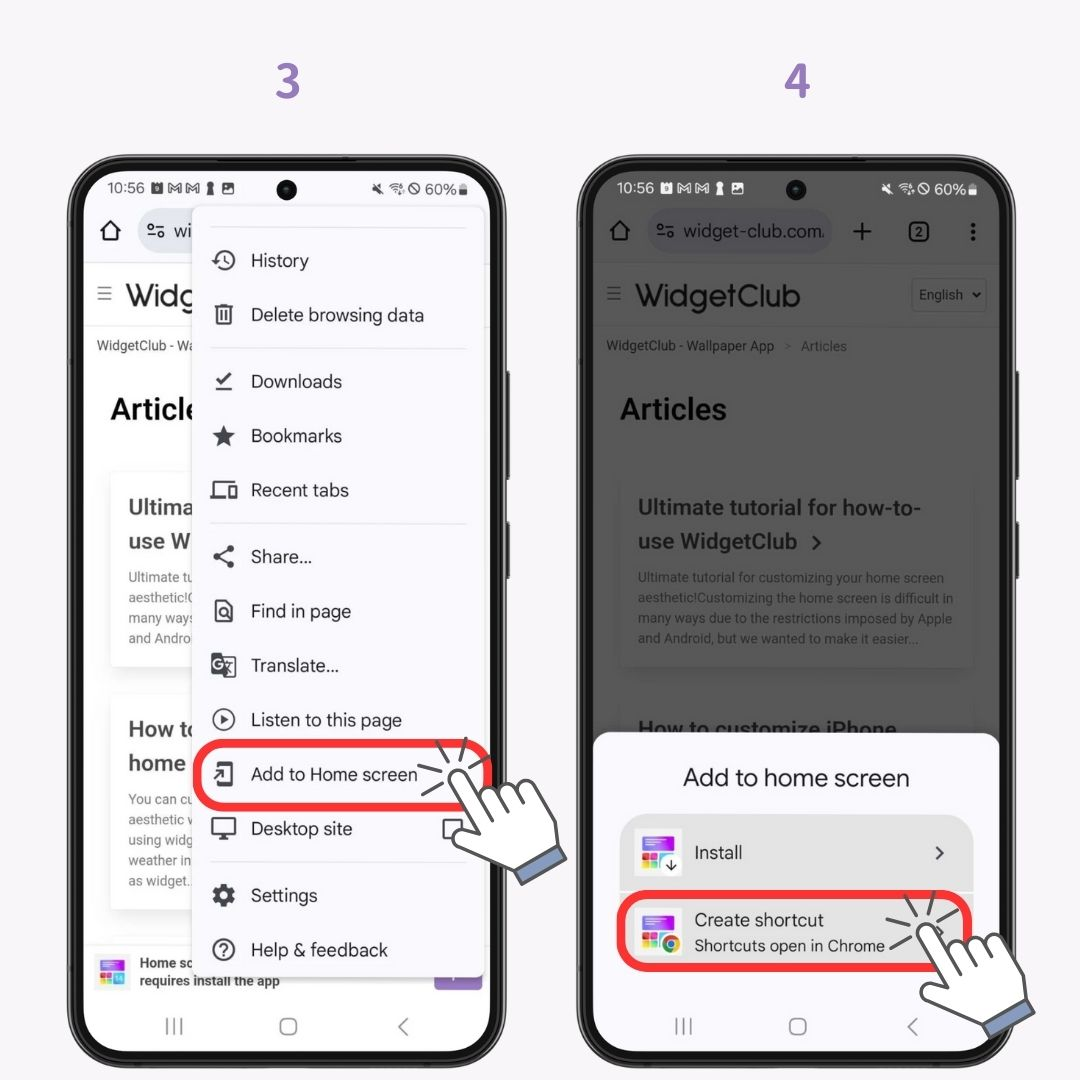
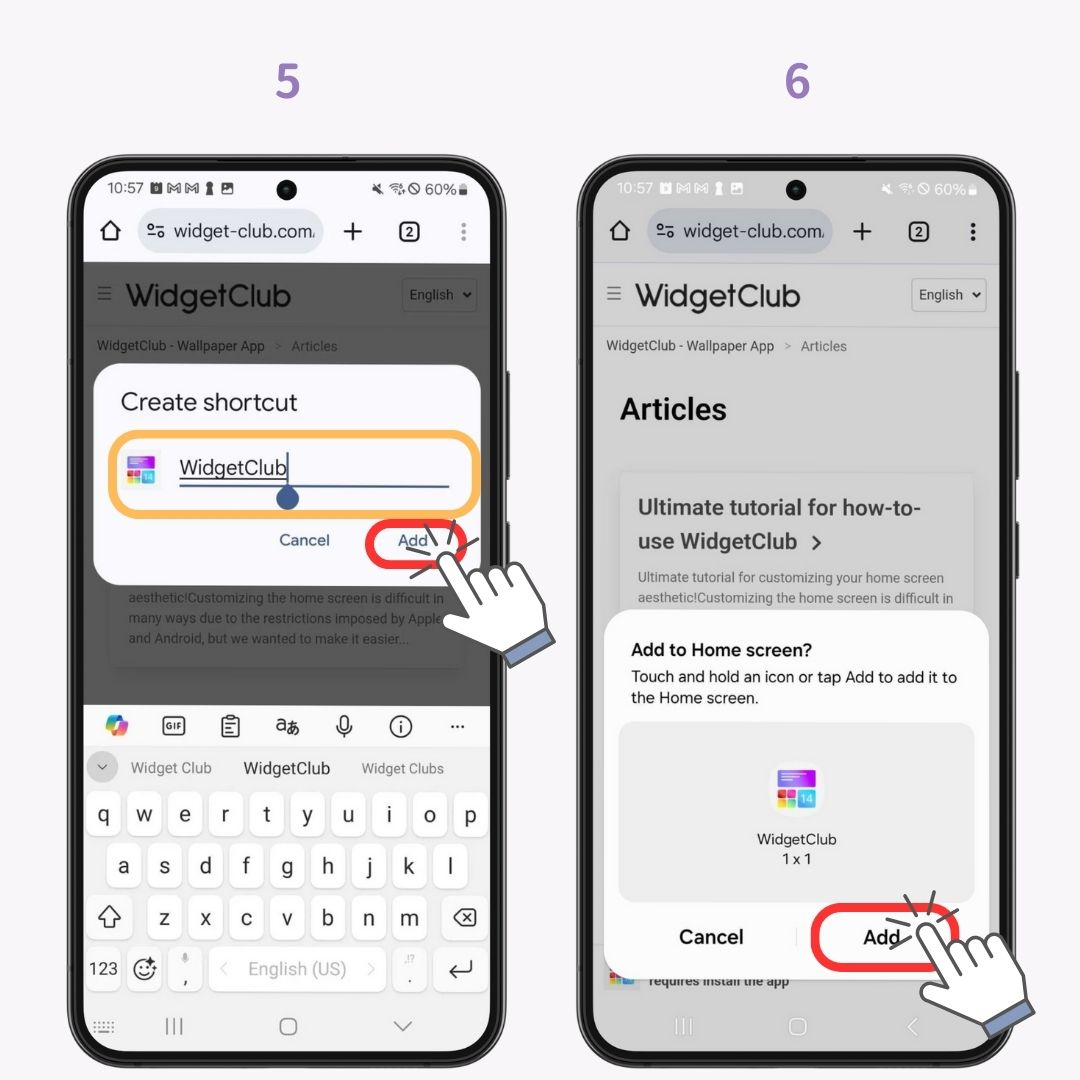
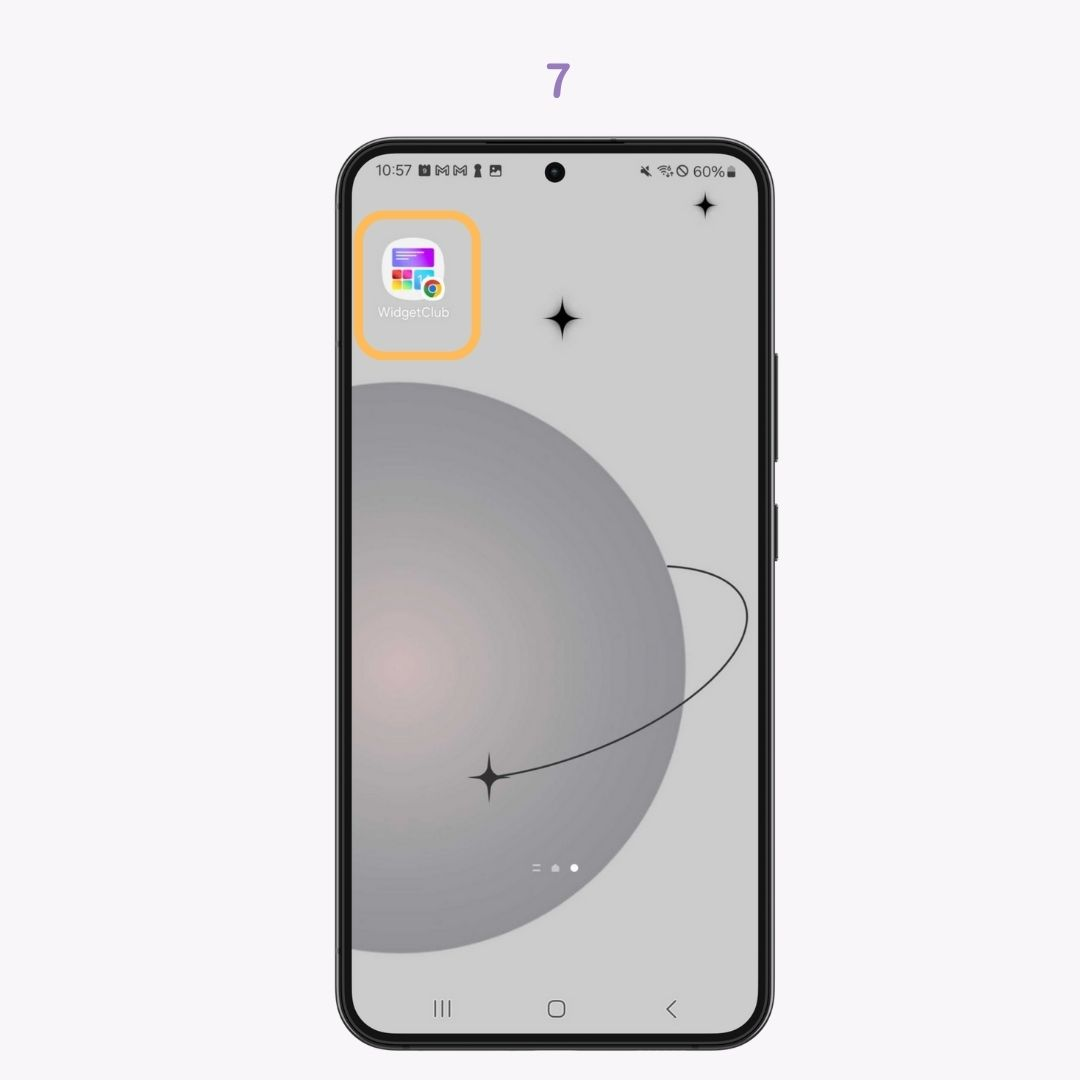
Ayarlarınıza bağlı olarak, yeni yüklenen uygulama simgeleri otomatik olarak ana ekranınıza veya yalnızca uygulama çekmecesine eklenebilir.
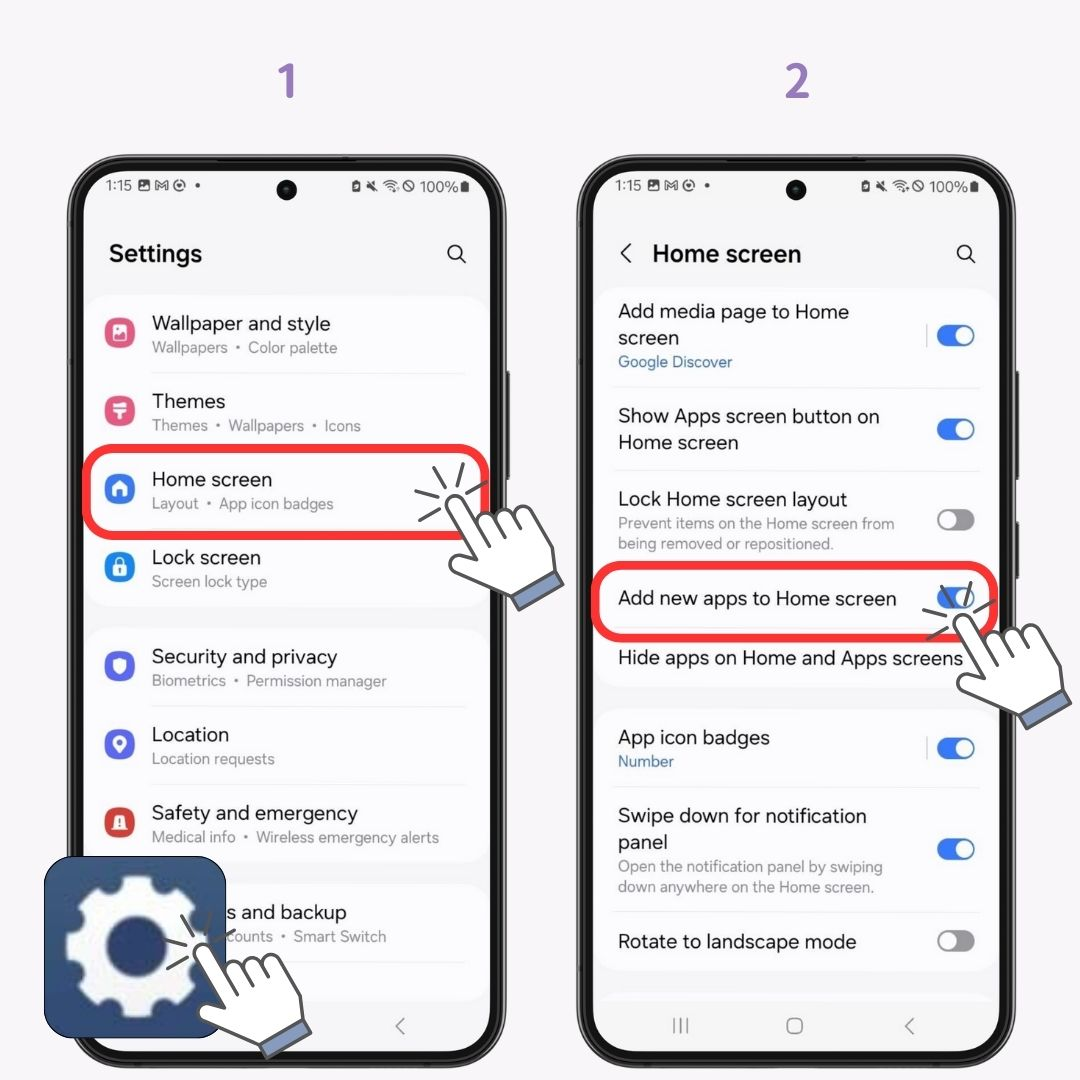
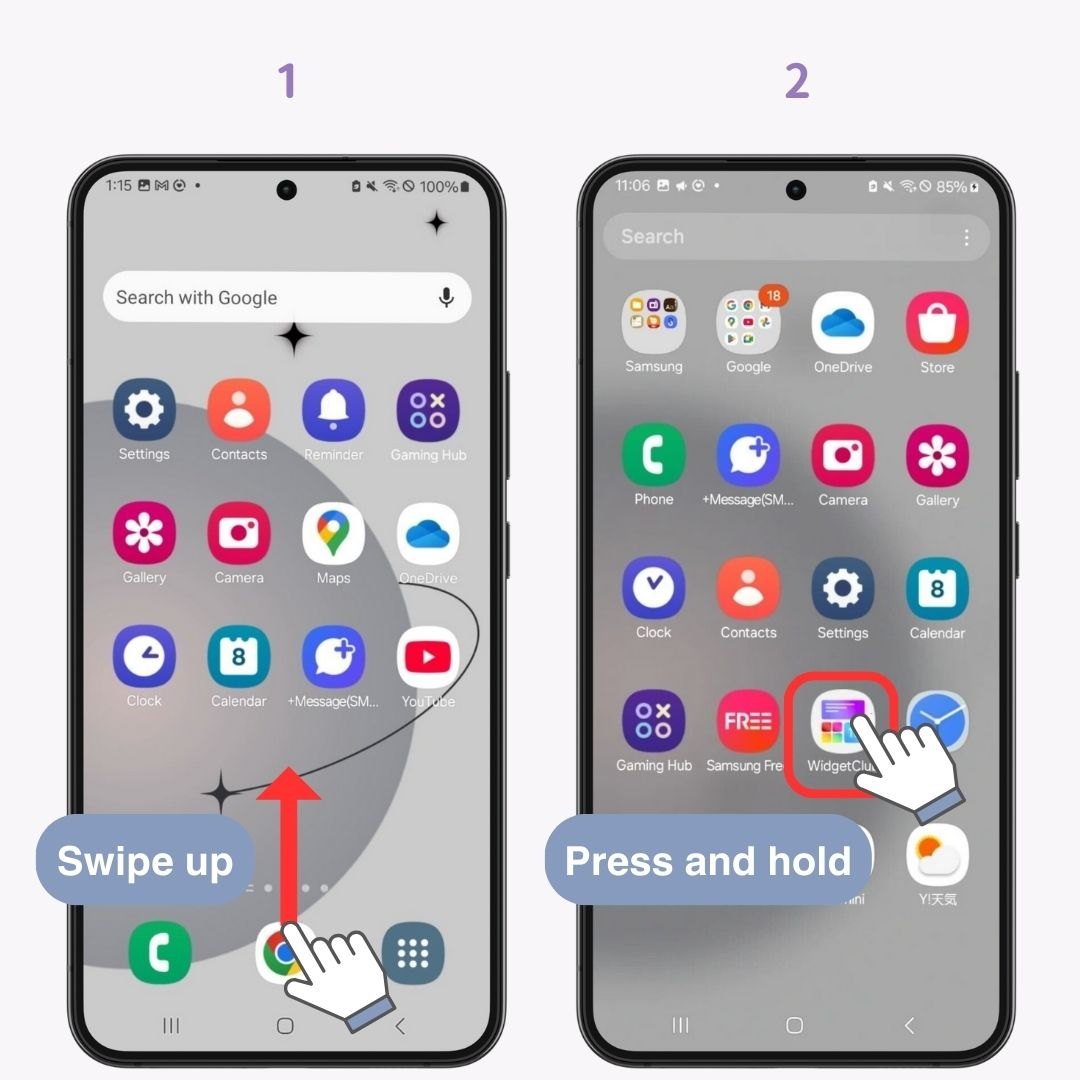
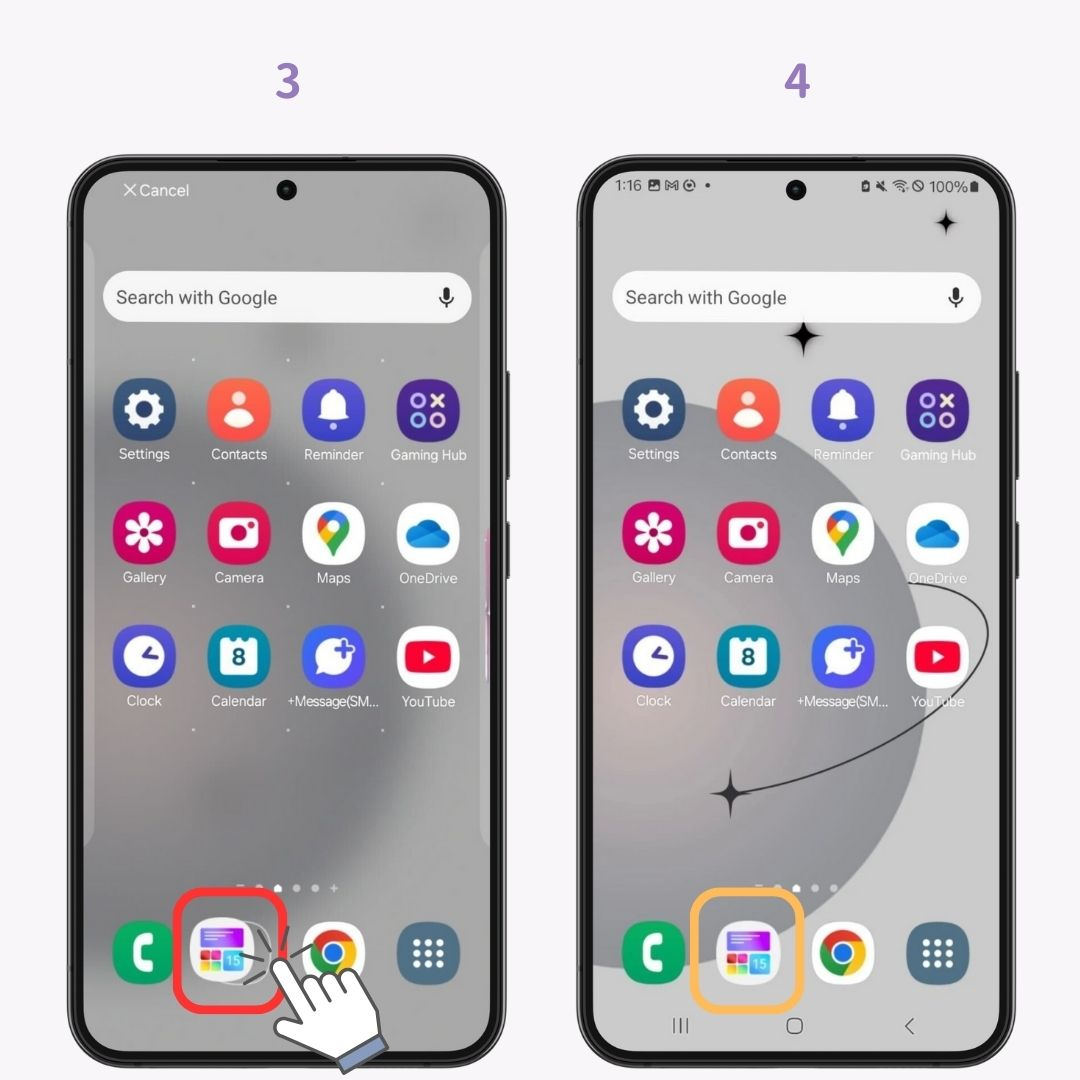
Düzenli uygulama simgeleri doğal olarak her uygulama için farklı renklere ve tasarımlara sahiptir ve tekdüzelikten yoksundur. Bu "tekdüzelik" şık bir ana ekran oluşturmanın anahtarıdır. WidgetClub ile yalnızca duvar kağıtlarını ve widget'ları değil, aynı zamanda tutarlı bir görünüm için uygulama simgelerini de özelleştirebilirsiniz.
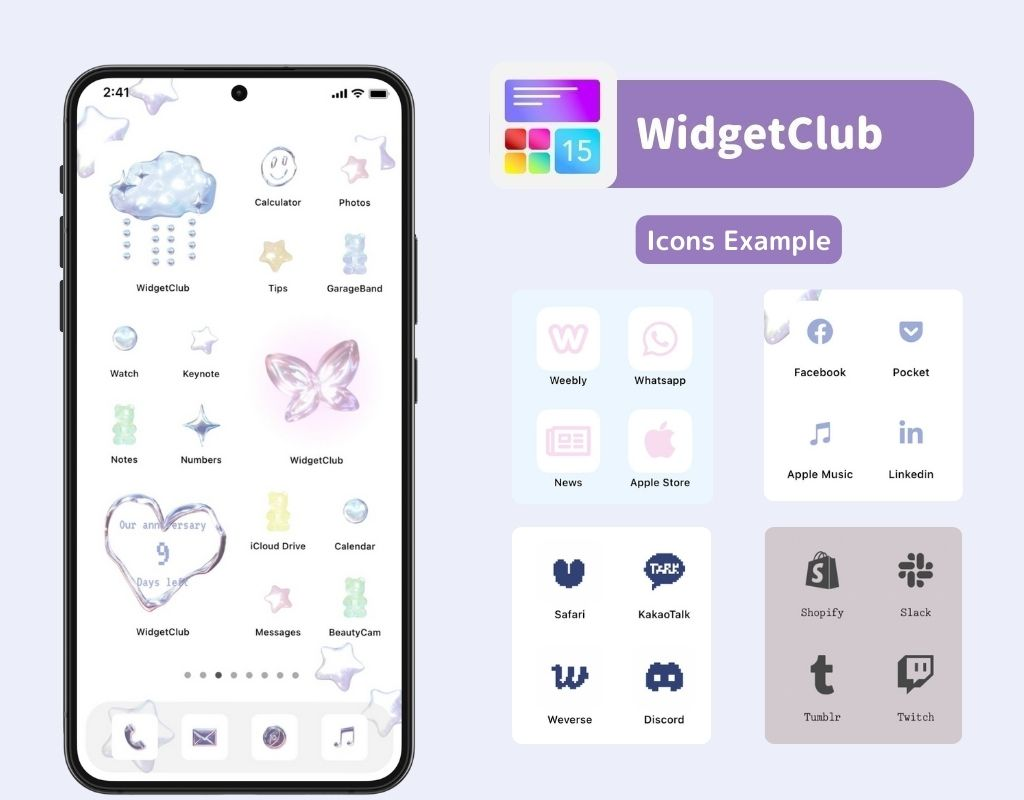
Ayrıntılı kurulum talimatları için buraya bakın!
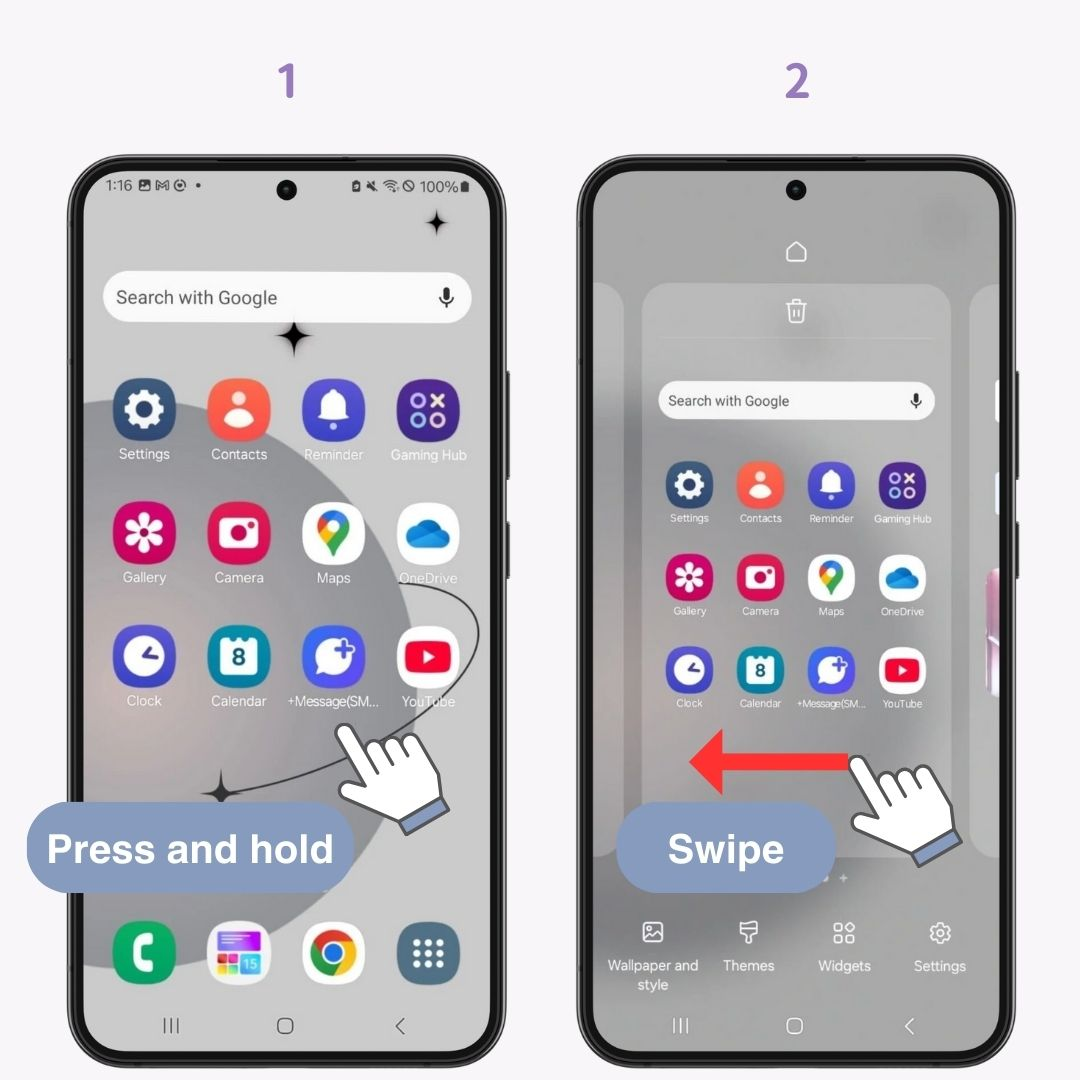
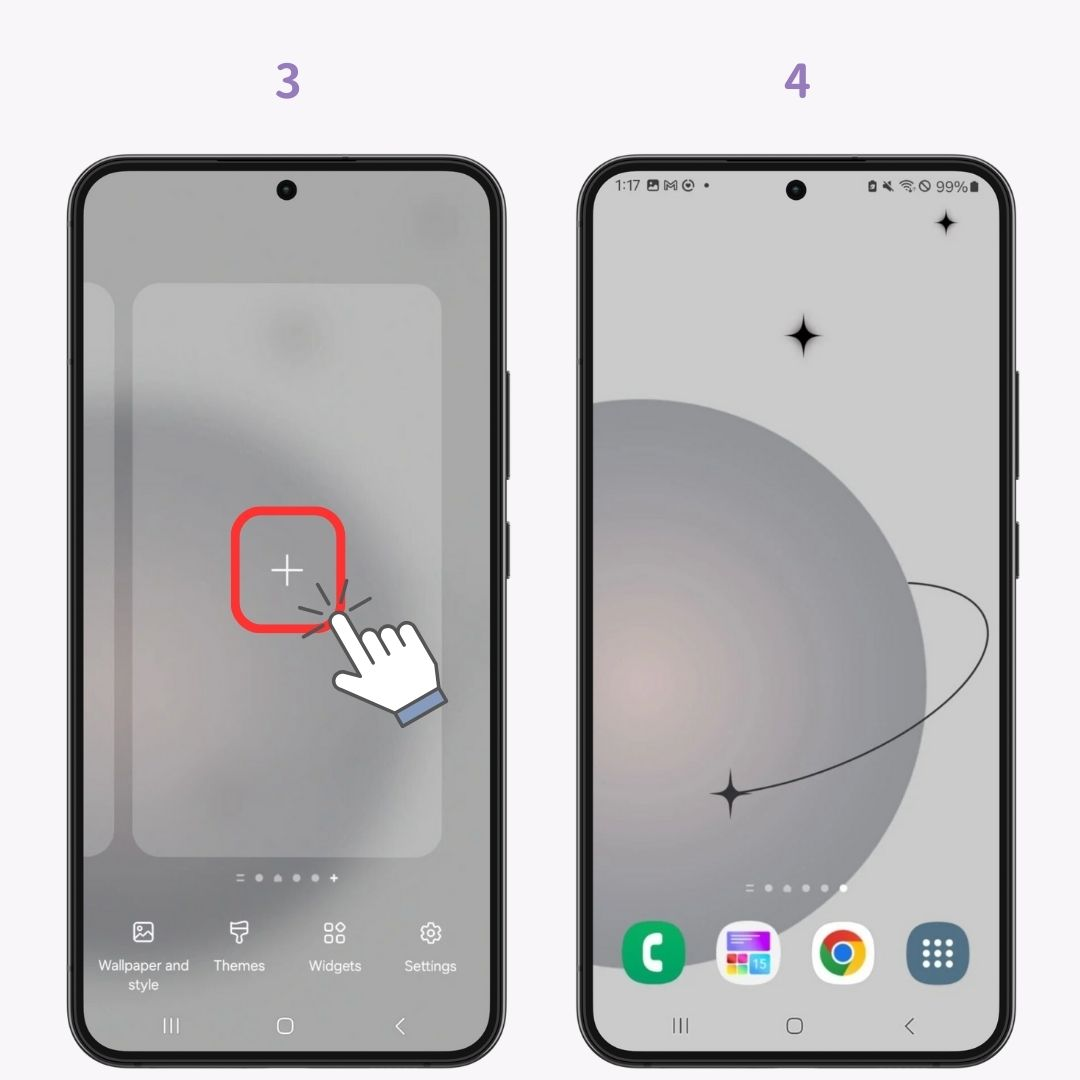
Widget'lar , bir uygulamanın işlevselliğinin bir kısmını ana ekranınızda görüntüleyen özelliklerdir.
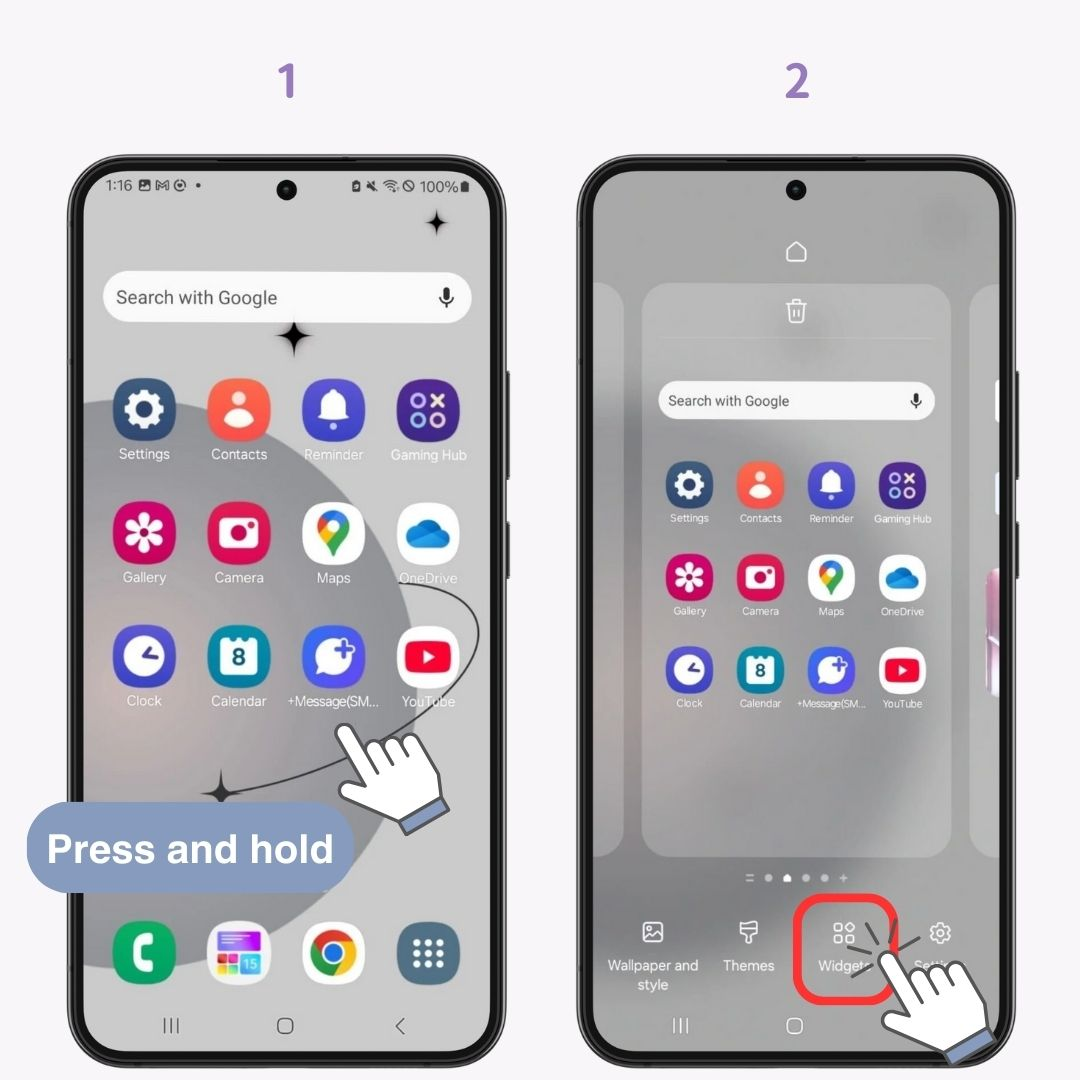
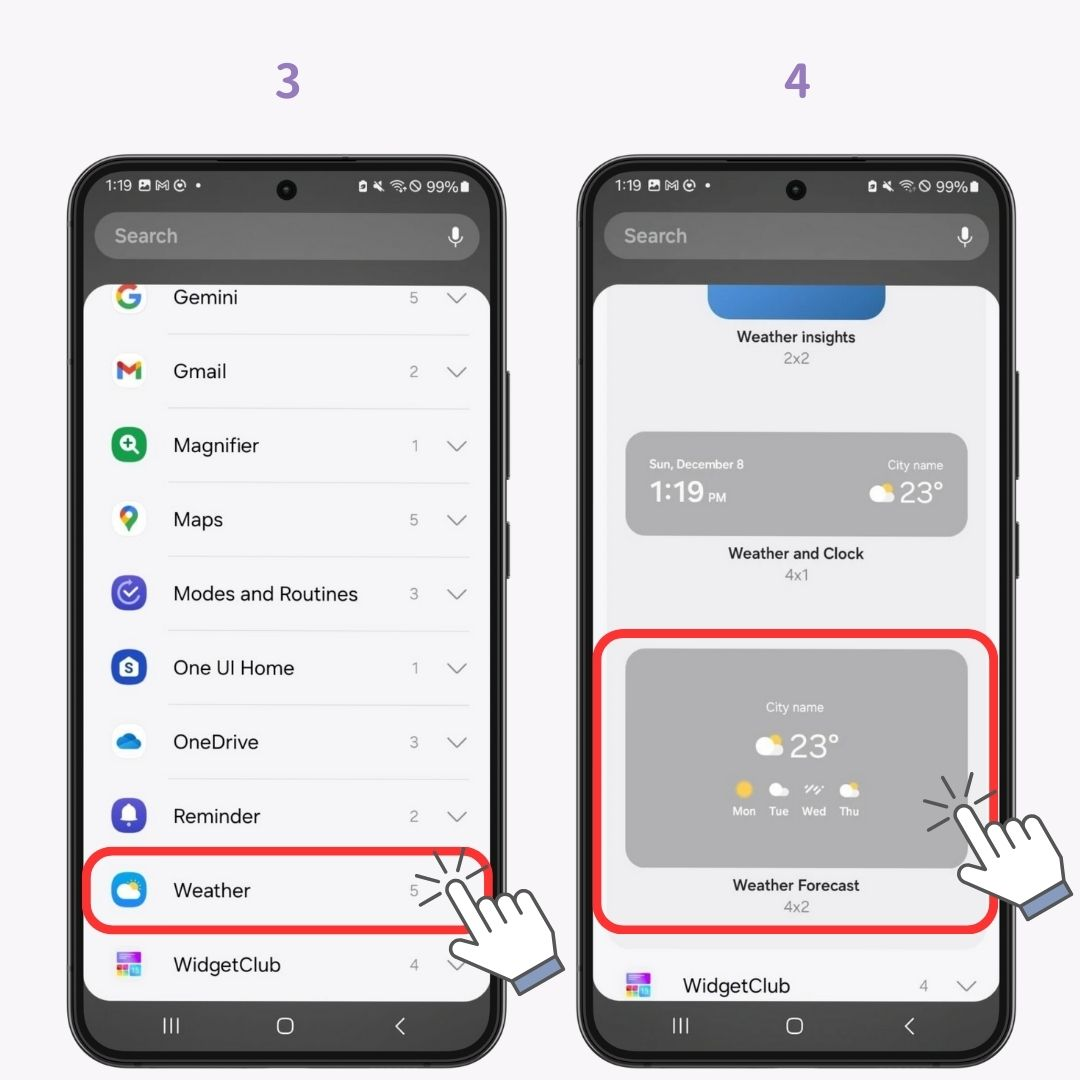
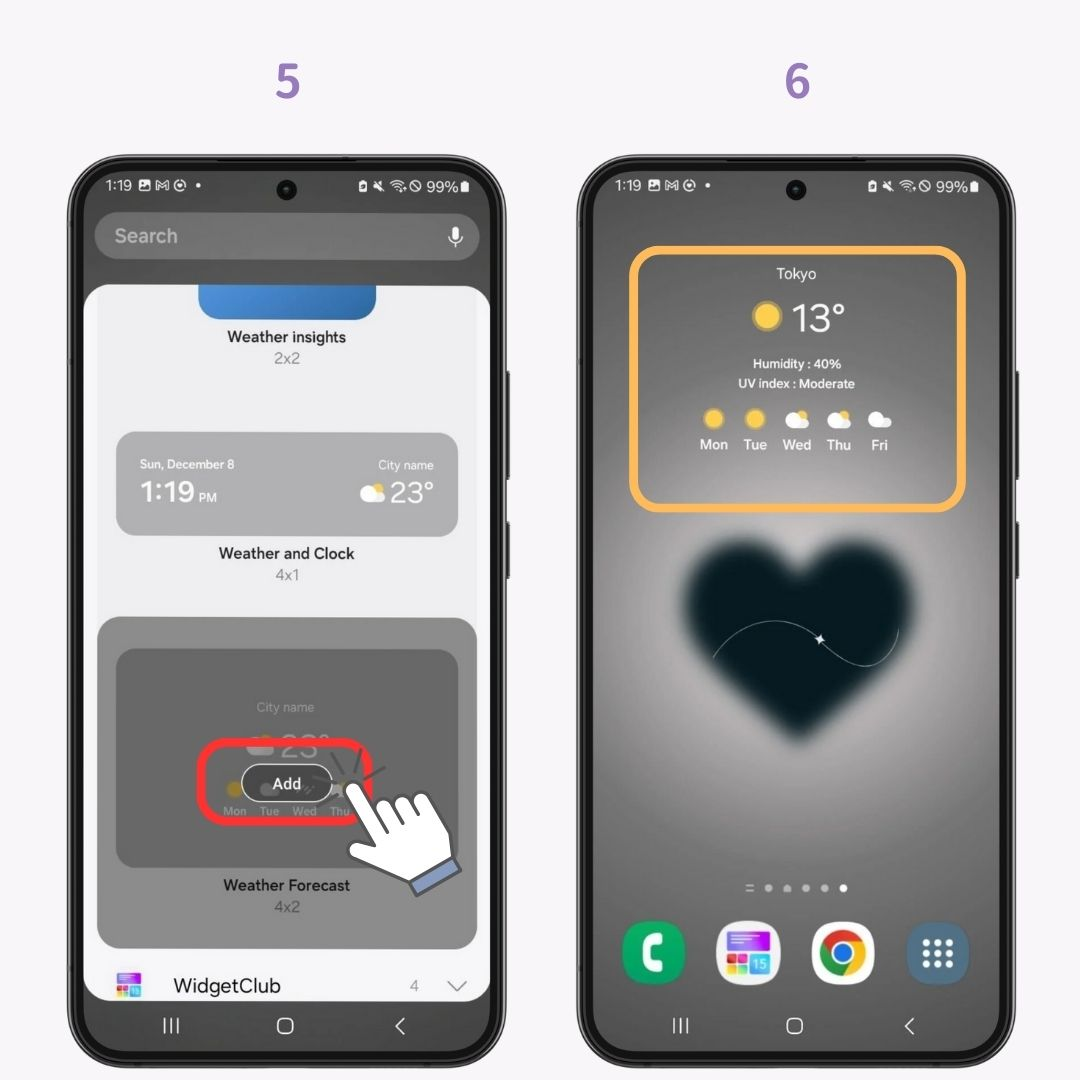
Şuna da bir bakın 👇
Düzenli widget'ları faydalı buluyorsanız ancak tarzınız değilse... 😟 WidgetClub tam size göre! Hava durumu, saat ve takvim gibi temel widget'lardan önemli tarihler için geri sayım widget'larına kadar çok çeşitli widget'lar sunuyor. En güzeli de birçok şık tasarıma sahip olması ♡ Hatta kendi görsellerinizi kullanarak widget'lar bile oluşturabilirsiniz, bu yüzden göz atın 👇
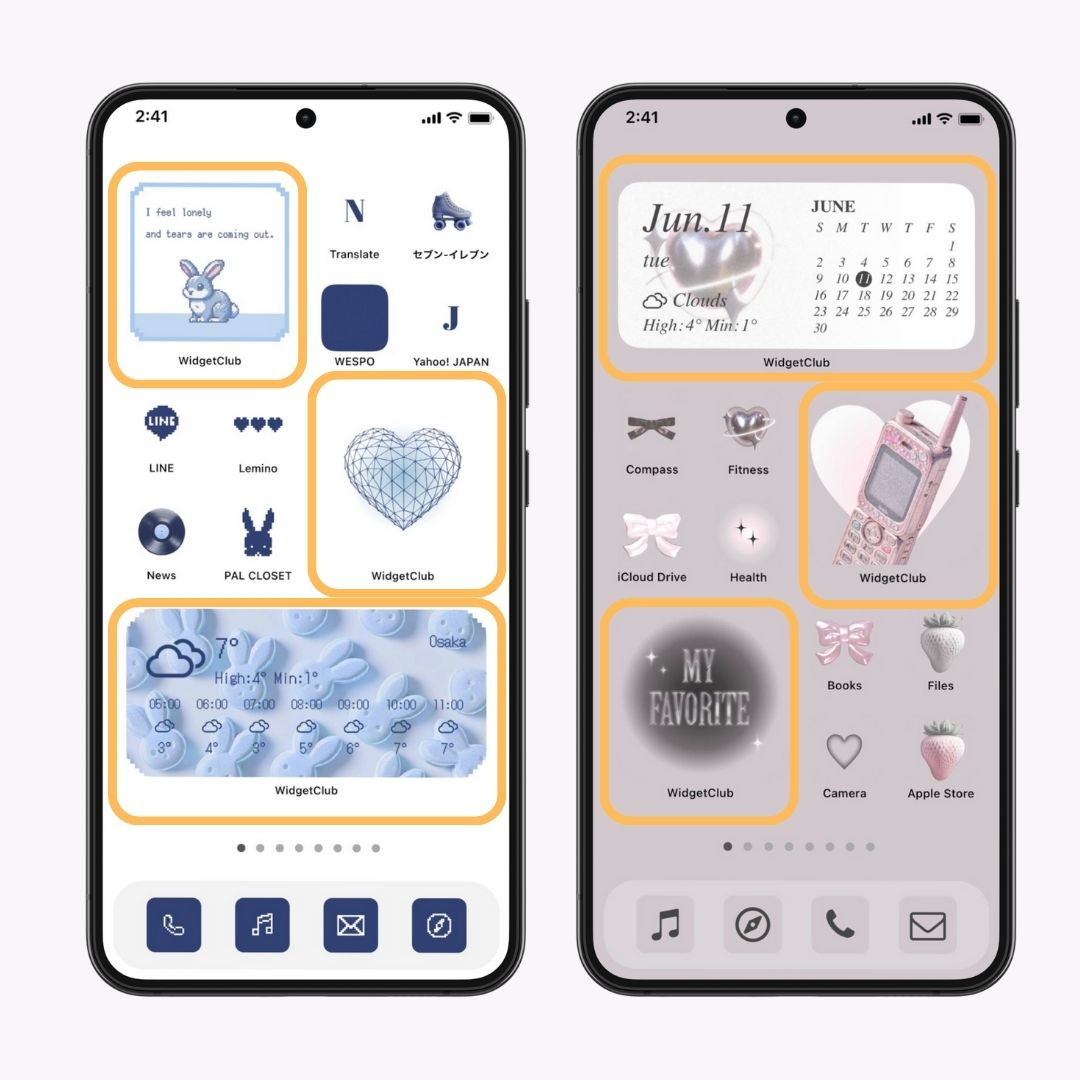
Ayrıntılı özelleştirme yöntemleri için buraya bakın!
Belirli uygulama özelliklerine hızlı erişim için kısayollar ekleyebilirsiniz.
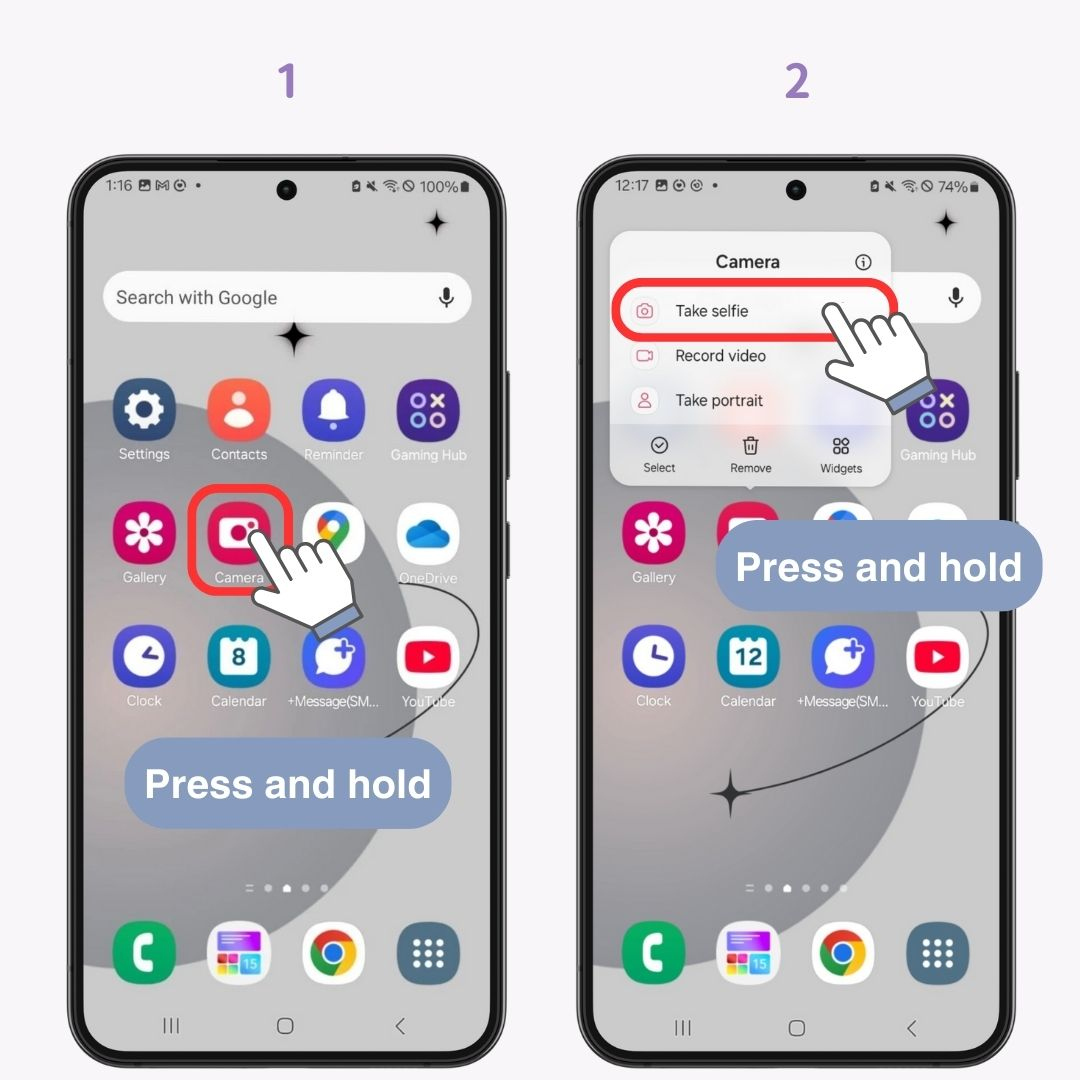
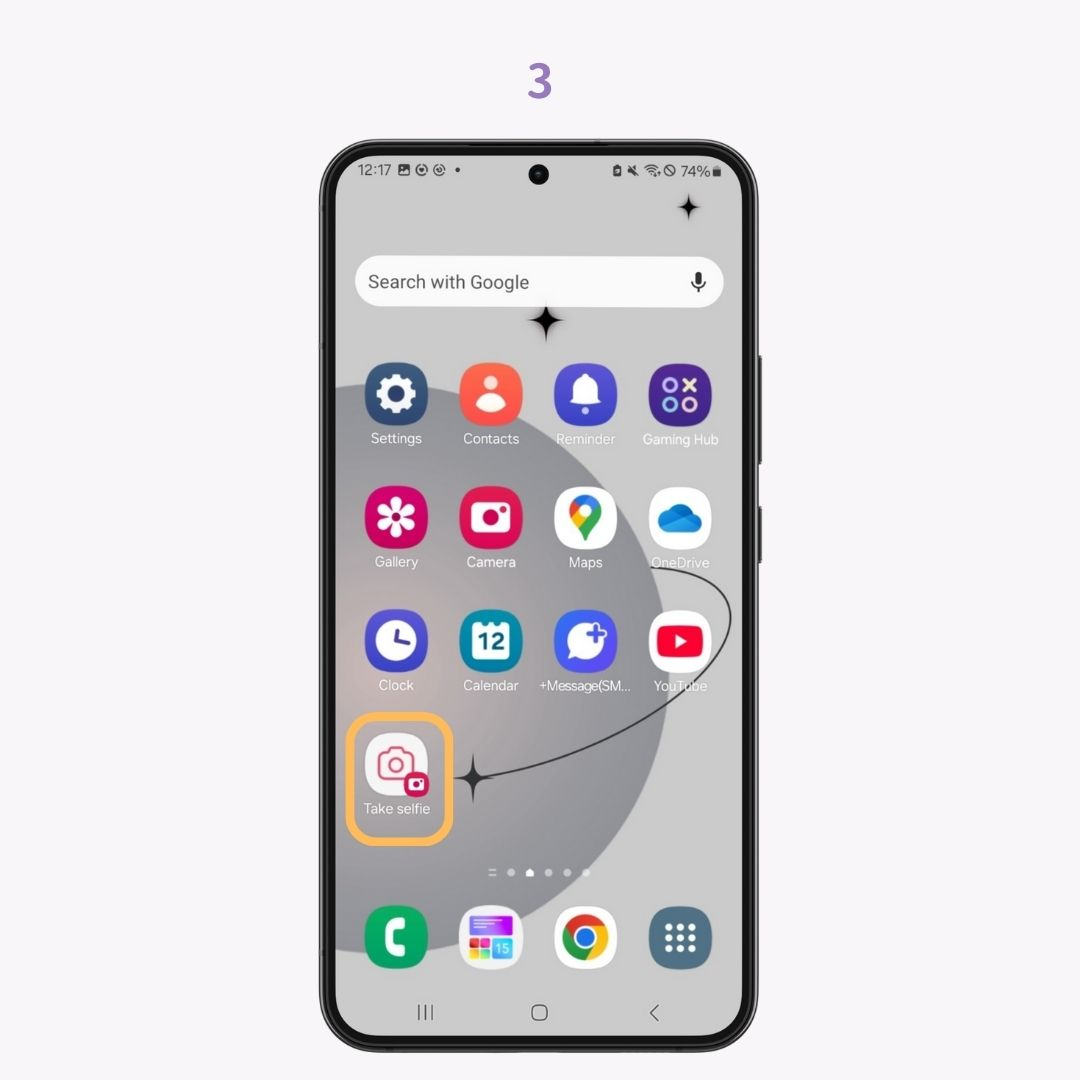
Simgeleri ve kısayolları klasörlere gruplayabilirsiniz. İşte kısayollarla bunu nasıl yapacağınız:
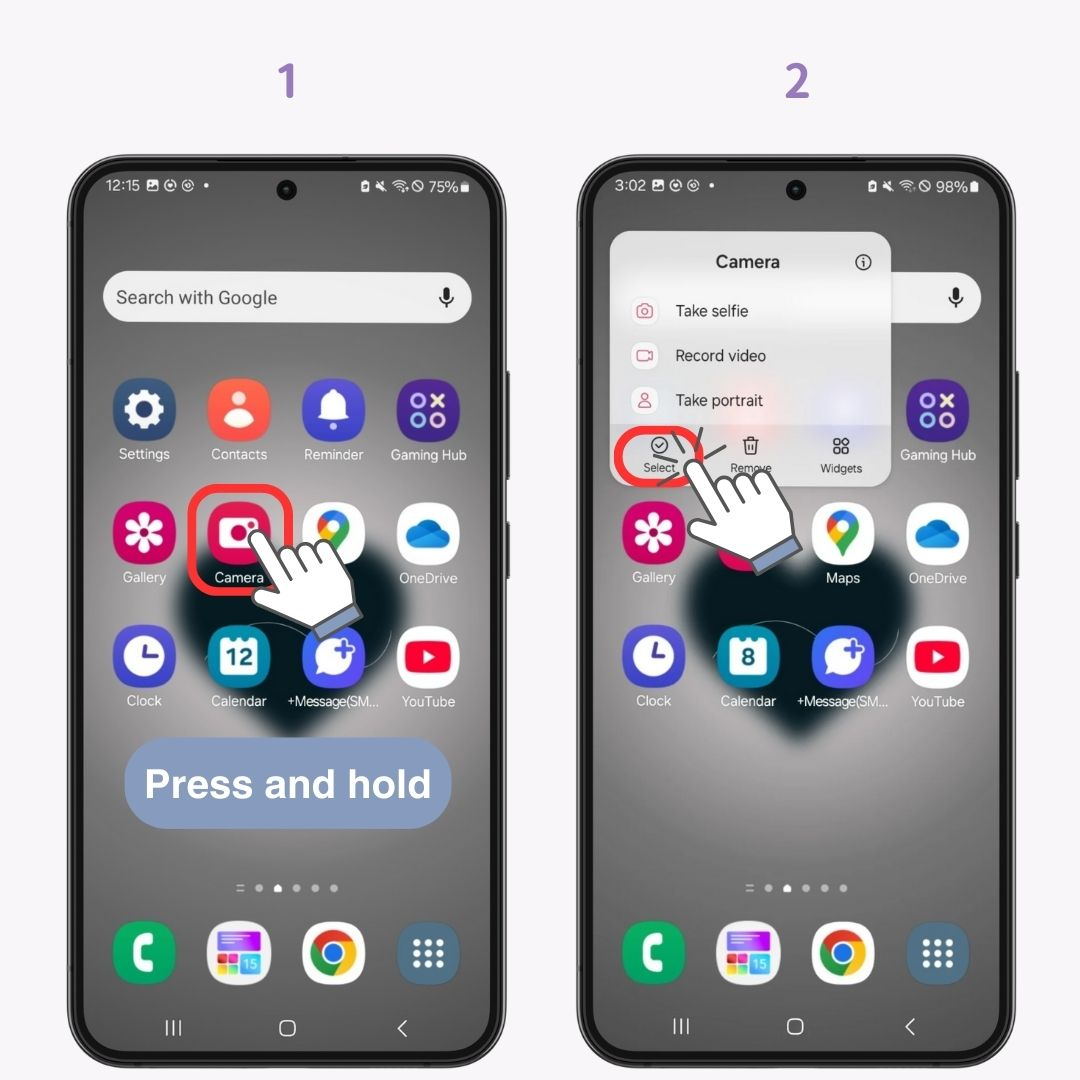
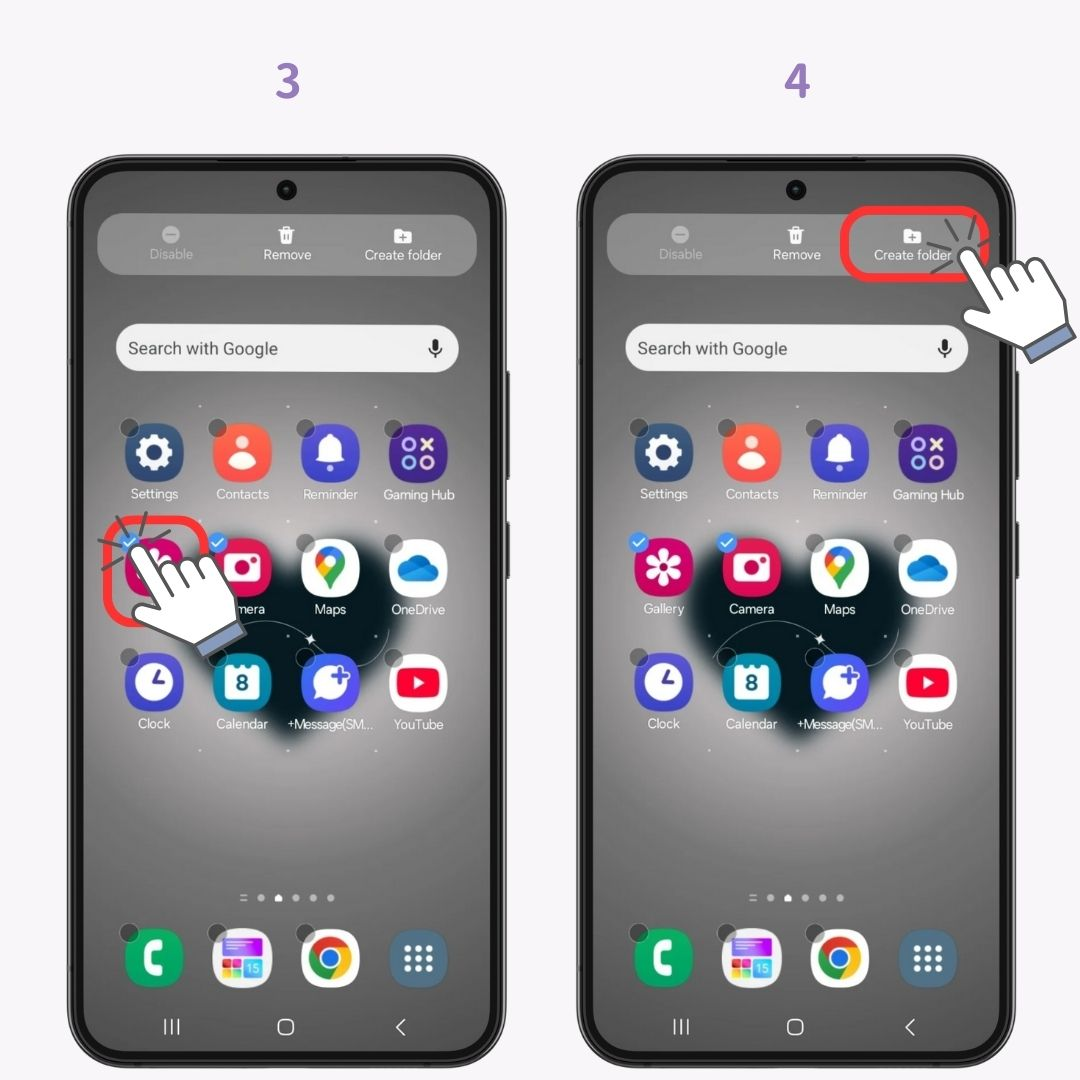
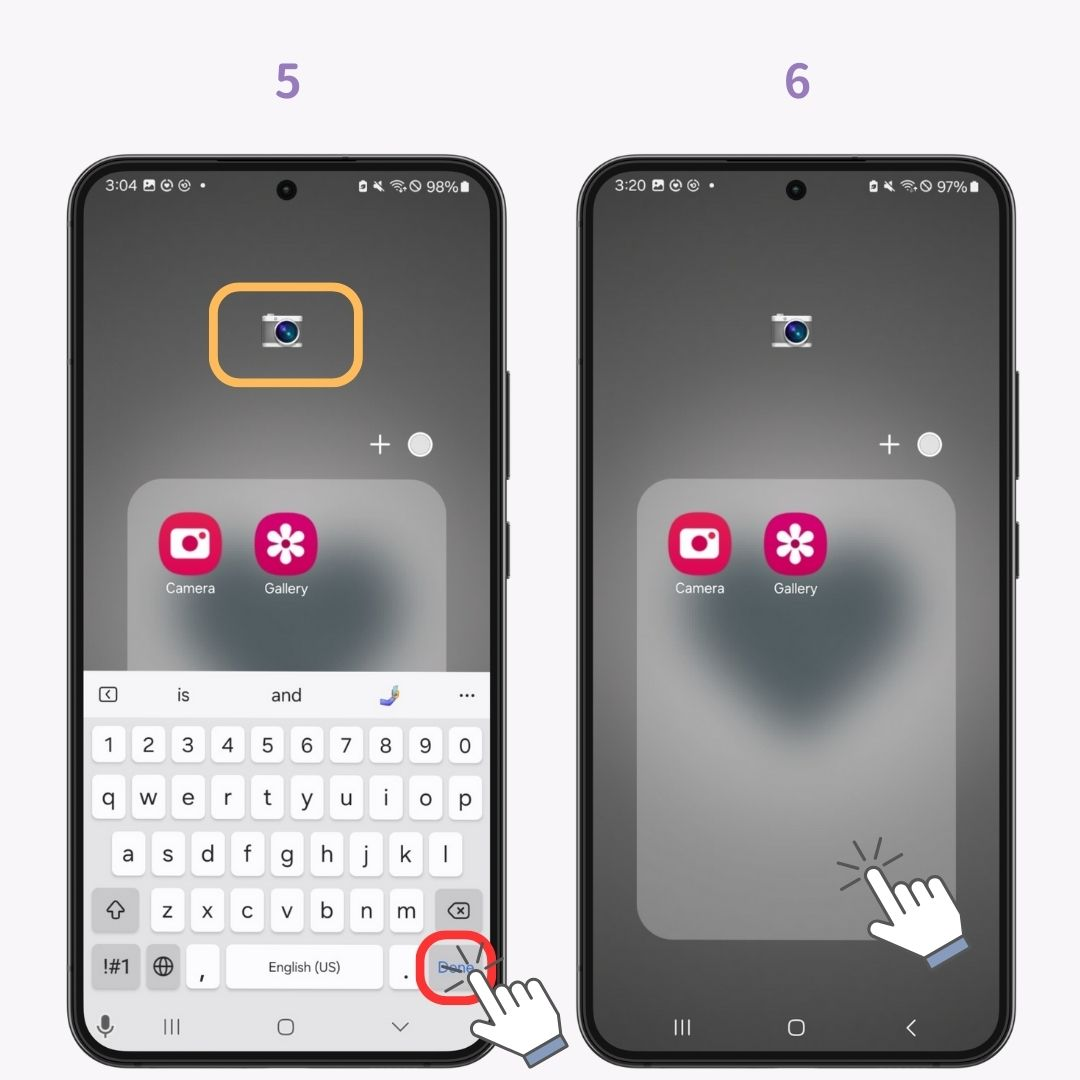

Akıllı telefonunuzu daha kişisel hale getirmek mi istiyorsunuz? WidgetClub ile birçok tasarıma sahip kullanışlı widget'lardan seçim yapabilirsiniz ♡ Ayrıca simgeleri de özelleştirebilirsiniz 🧚 Kendi benzersiz ana ekranınızı yaratın 👇